STC学习板程序烧录说明详细讲解
- 格式:docx
- 大小:9.45 KB
- 文档页数:2
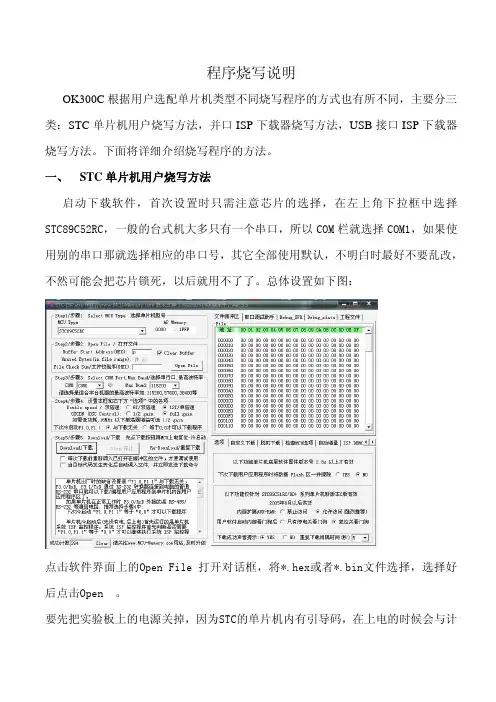
程序烧写说明OK300C根据用户选配单片机类型不同烧写程序的方式也有所不同,主要分三类:STC单片机用户烧写方法,并口ISP下载器烧写方法,USB接口ISP下载器烧写方法。
下面将详细介绍烧写程序的方法。
一、 STC单片机用户烧写方法启动下载软件,首次设置时只需注意芯片的选择,在左上角下拉框中选择STC89C52RC,一般的台式机大多只有一个串口,所以COM栏就选择COM1,如果使用别的串口那就选择相应的串口号,其它全部使用默认,不明白时最好不要乱改,不然可能会把芯片锁死,以后就用不了了。
总体设置如下图:点击软件界面上的Open File 打开对话框,将*.hex或者*.bin文件选择,选择好后点击Open 。
要先把实验板上的电源关掉,因为STC的单片机内有引导码,在上电的时候会与计算机自动通讯,检测是否要执行下载命令,所以要等点完下载命令后再给单片机上电。
然后点击如图中的Download/下载钮,接着按下实验板上电源给单片机上电若出现上述图片,则说明已经给单片机成功下载了程序,并且已经加密。
二、 并口ISP下载器烧写方法将ISP下载器插在主板的ISP口处。
确认板上JP1三个跳线都断开,连接好电源线,打开电源。
打开下载软件MuCodeISP,以下载AT89S52为例,选择89S5X,选择89s52,如下图然后加载要烧录的程序点击File菜单下的openflash,出现如下对话框选择要烧录的文件,这里是*.hex文件烧录,点击下图中的Program按钮就可以把程序下载到单片机A VR单片机的程序烧录过程也是一样的。
不过烧录51和A VR单片机切换时,要注意不要忘记进行51/avr单片机选择键的操作。
三、 USB接口ISP下载器烧写方法选配USB接口isp下载器的用户,使用的烧写软件是A VRSTUDIO。
首先要安装好该软件,安装方法和安装普通软件一样。
可以用AVR Studio的4.13或更高版本控制STK500/AVRISP,选择STK500 or AVRISP和Auto或者具体的COM?端口进行联机,点击avr studio主窗口中的图标前面标有Con的那个图标,然后按下图选择即可进行STK500或者JTAG的联机,由于avr studio会记忆用户使用的设备是STK500ISP还是JTAG并且同时会记忆用户使用的COM号,如果下次和上次使用的是相同的设备并且没有更换COM口,那么下次使用的时候直接点击右边标有AVR的那个图标就可以快速进入联机状态;如果下次和上次使用了不同的设备或不同的COM口请使用Con图标进行联机。
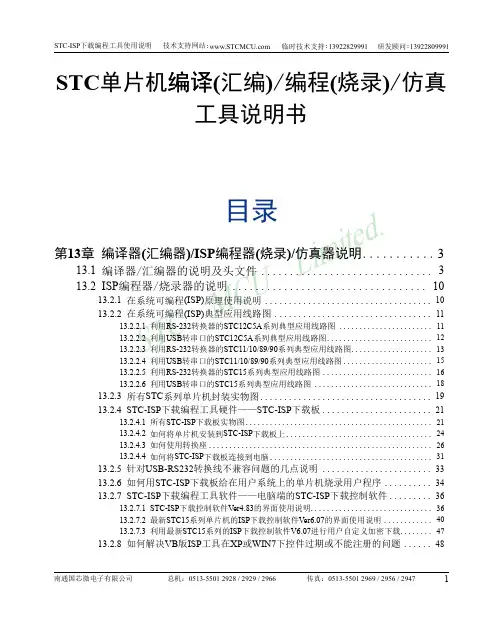
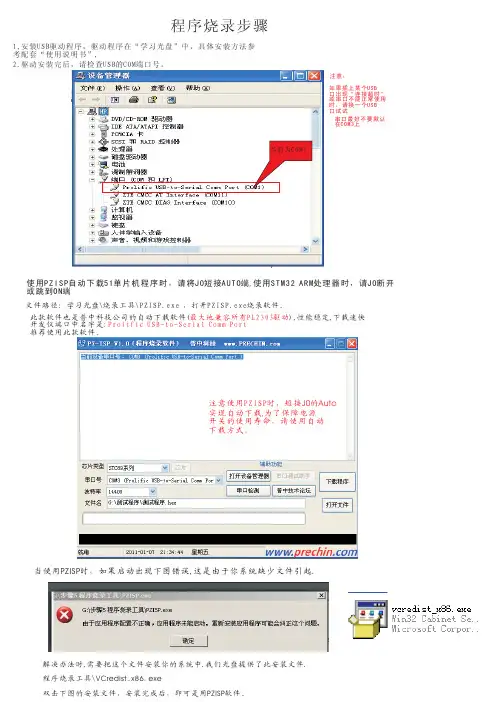

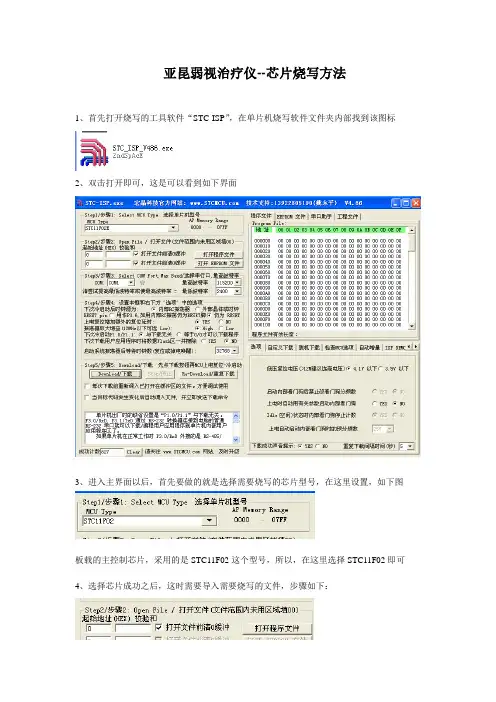
亚昆弱视治疗仪--芯片烧写方法
1、首先打开烧写的工具软件“STC-ISP”,在单片机烧写软件文件夹内部找到该图标
2、双击打开即可,这是可以看到如下界面
3、进入主界面以后,首先要做的就是选择需要烧写的芯片型号,在这里设置,如下图
板载的主控制芯片,采用的是STC11F02这个型号,所以,在这里选择STC11F02即可4、选择芯片成功之后,这时需要导入需要烧写的文件,步骤如下:
单击“打开程序文件”按钮,出现下面的对话框
这时,在电脑里面寻找出,需要烧写的文件,至于文件存放在哪里,看下图:
此时,就要进行选择了,选择烧写4A的芯片,还是要烧写5A的芯片,如果烧写4A的芯片,见下图:
此时双击“LBianPin.hex”该文件即可,此时,导入烧写文件步骤完毕
5、设置烧写芯片的启动步骤,
==》如果烧写的芯片,界面会必须按照上图进行设置
6、点击“DownLoad/下载”正式开始芯片的烧写-先断电-马上上电即可
(1)、如果是批量烧写的话,点击这个按钮
(2)、如果是烧写一个的话,点击这个按钮
烧写的流程,就是以上6个步骤,很简单的。
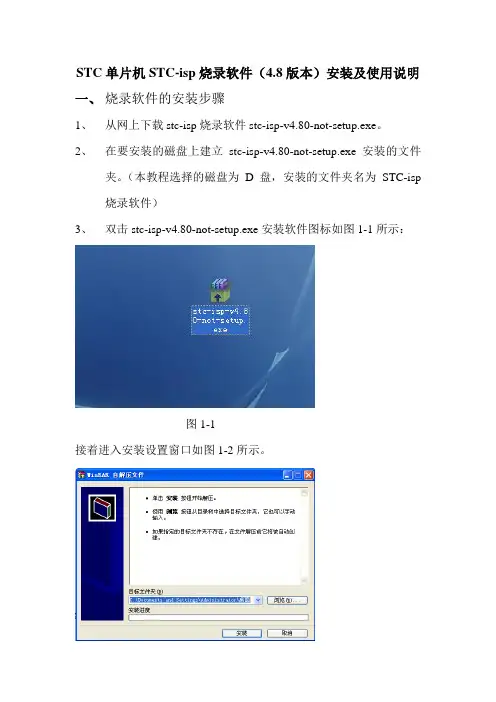
STC单片机STC-isp烧录软件(4.8版本)安装及使用说明一、烧录软件的安装步骤1、从网上下载stc-isp烧录软件stc-isp-v4.80-not-setup.exe。
2、在要安装的磁盘上建立stc-isp-v4.80-not-setup.exe安装的文件夹。
(本教程选择的磁盘为D盘,安装的文件夹名为STC-isp 烧录软件)3、双击stc-isp-v4.80-not-setup.exe安装软件图标如图1-1所示:图1-1接着进入安装设置窗口如图1-2所示。
4、在弹出的窗口中点击浏览选择安装目录,如图1-3所示图1-35、点击确定后点击安装。
如图1-4所示。
图1-4现在软件就安装完成了。
二、STC-isp烧录软件的使用方法1、安装完STC-isp烧录软件后,打开软件的安装目录双击STC-isp烧录软件的启动图标,如图2-1所示:图2-1接着会打开STC-isp烧录软件,如图2-2所示:图2-22、点击MCU type下拉框选择单片机的型号(我们这里选择STC89LE516RD+),如图2-3所示:图2-33、在软件界面的步骤2的组合框里点击“打开程序文件”按钮,选择需要烧录的烧录程序hex文件。
如图2-4所示:图2-44、点击步骤3的串口选择下拉列表框,选择串口。
如图2-5所示:图2-55、选择最高波特率为115200,最低波特率为1200.如图2-6所示:图2-6注明:如果程序烧录失败可把最高波特率的设置降低。
6、在步骤4的组合框的单选项“Double speed /双倍速”一栏中选择“6T/双倍速”。
在“振荡放大器增益”一栏中选择“full gain”。
在“下次冷启动P1.0/P1.1”一栏中选择“与下载无关”。
在“内部扩展AUX-RAM”一栏中选择“允许访问”。
在“下次下载用户应用程序时将数据Flash区一并擦除”一栏中选择“NO”。
如图2-7所示:图2-77、设置完以上参数后用串口线把电脑的串口和烧录器连接起来,如果烧录器电源现在是打开的,要先关闭烧录器电源,然后点击“Download/下载”按钮,STC-isp烧录软件开始和STC单片机握手,此时打开烧录器的电源,烧录软件开始把烧录程序下载到STC单片机中如图2-8所示图2-8在下载过程中如果想停止下载,可点击“Stop/停止”按钮。
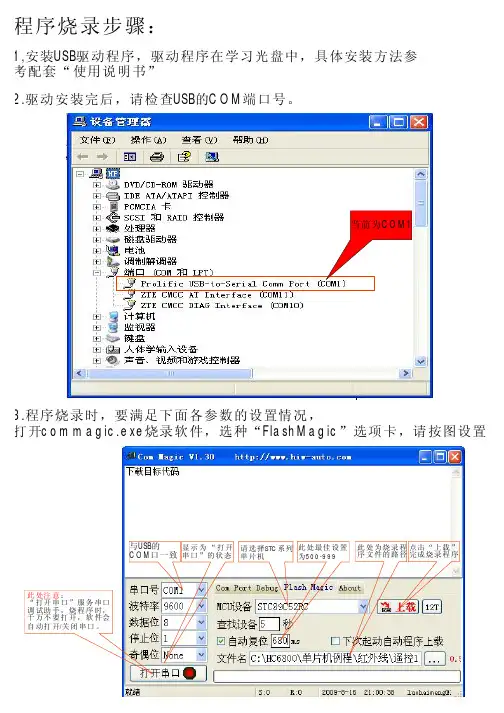
程序烧录步骤:
1,USB 安装驱动程序,驱动程序在学习光盘中,具体安装方法参考配套“使用说明书”
B COM 驱动安装完后,请检查的端口号。
当前为COM1
magic.exe FlashMagic 程序烧录时,要满足下面各参数的设置情况,
打开烧录软件,选种“”选项卡,请按图设置与的口一致USB COM 显示为“打开串口”的状态请选择系列单片机STC 此处最佳设置为500-999此处为烧录程序文件的路径点击“上载”完成烧录程序
此处注意:“打开串口”服务串口
调试助手,烧程序时,千万不要打开,软件会
自动打关闭串口。
/开
烧录成功的显示。
注意所有的例子程序均在
下调时通过如果选择模式有些和时序有关程序需
要相应的修改版目前不支持下载
如果选择模式请用官方
烧录工具
:12T ,6T .
V1.306T 6T
STC 故障诊断
烧录时出现此画面可能是选择了工作模式,
排出原因:先用官方烧录工具烧成模式,即可使用软件烧录。
6T STC 12T commagic
使用官方烧录工具STC 首先,拔掉的短路冒,好红框中的相关参数再点击“下载”。
J0Download/
设置显示此信息时,请关掉电源开关,然后再打开,即可完成下载。
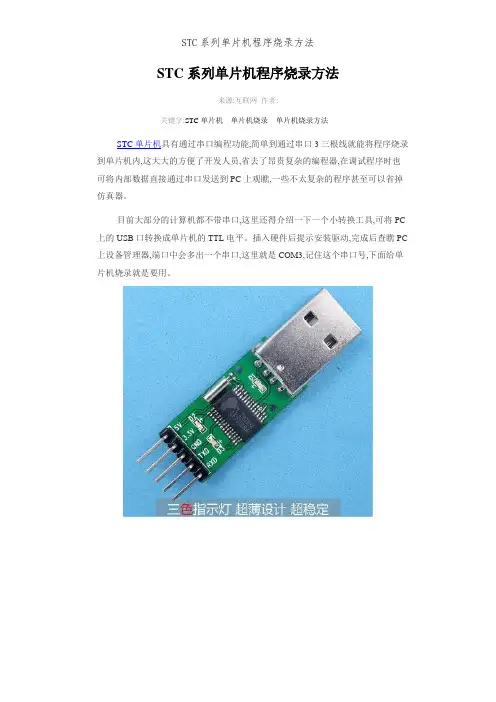
STC系列单片机程序烧录方法来源:互联网作者:关键字:STC单片机单片机烧录单片机烧录方法STC单片机具有通过串口编程功能,简单到通过串口3三根线就能将程序烧录到单片机内,这大大的方便了开发人员,省去了昂贵复杂的编程器,在调试程序时也可将内部数据直接通过串口发送到PC上观瞧,一些不太复杂的程序甚至可以省掉仿真器。
目前大部分的计算机都不带串口,这里还得介绍一下一个小转换工具,可将PC 上的USB口转换成单片机的TTL电平。
插入硬件后提示安装驱动,完成后查瞧PC 上设备管理器,端口中会多出一个串口,这里就是COM3,记住这个串口号,下面给单片机烧录就是要用。
单片机板与转换板连线对应连接好,如发现无法通讯,可调整2、3的连线。
1,地线----地线2,TXD-----RXD3,RXD-----TXD转换板由于PC供电,指对外提供很小的供电能力,建议单片机板用单独的电源供电,切记不能外接电源与转换板同时对单片机板供电,否则会烧设备或计算机的危险。
硬件连接正常后就就是通过STC专门的烧录软件进行烧录了。
1、现在对应的单片机型号2、打开编译过的需要写入单片机内的程序,类型都就是以、bin与、Hex结尾的文件。
3、选择连接的串口号,就就是上边在设备管理器里瞧到的COM3。
4、选择通讯波特率,单片机目标板上有晶振的,这一项基本可以不用理会,系统会自动适应合适的波特率。
如果目标板使用的就是内部振荡,由于内部制造误差,自动波特率可能会连接不成功,这时就要手工设置,最高与最低都设成一样,从最大数到最小数一个一个试,直到连接成功为止,最差的就只能以1200的波特率烧录了,烧录时间稍长些,没办法就多等会儿吧。
其它选项不知道啥意思的就不要乱选。
5、最后一项就就是烧录了,一定记住要先点击“下载”,然后再给单片机目标板供电。
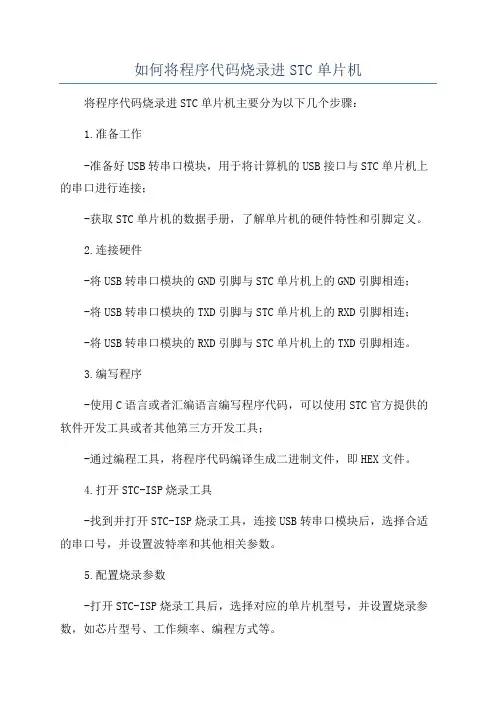
如何将程序代码烧录进STC单片机将程序代码烧录进STC单片机主要分为以下几个步骤:1.准备工作-准备好USB转串口模块,用于将计算机的USB接口与STC单片机上的串口进行连接;-获取STC单片机的数据手册,了解单片机的硬件特性和引脚定义。
2.连接硬件-将USB转串口模块的GND引脚与STC单片机上的GND引脚相连;-将USB转串口模块的TXD引脚与STC单片机上的RXD引脚相连;-将USB转串口模块的RXD引脚与STC单片机上的TXD引脚相连。
3.编写程序-使用C语言或者汇编语言编写程序代码,可以使用STC官方提供的软件开发工具或者其他第三方开发工具;-通过编程工具,将程序代码编译生成二进制文件,即HEX文件。
4.打开STC-ISP烧录工具-找到并打开STC-ISP烧录工具,连接USB转串口模块后,选择合适的串口号,并设置波特率和其他相关参数。
5.配置烧录参数-打开STC-ISP烧录工具后,选择对应的单片机型号,并设置烧录参数,如芯片型号、工作频率、编程方式等。
6.加载HEX文件-在STC-ISP烧录工具的界面上选择“打开HEX文件”或者类似的选项,找到之前生成的HEX文件,加载到烧录工具中。
7.开始烧录-确认烧录参数无误后,点击烧录工具界面上的“开始烧录”按钮,开始将程序代码烧录进STC单片机;-烧录过程中,注意观察烧录工具的提示信息,确保烧录过程顺利进行。
8.烧录完成-当烧录工具提示烧录完成后,说明程序代码已经成功烧录进STC单片机;-断开连接,将USB转串口模块与STC单片机分离。
以上就是将程序代码烧录进STC单片机的基本步骤,具体操作可能会因单片机型号、烧录工具版本等因素有所不同,可以根据具体情况进行调整。
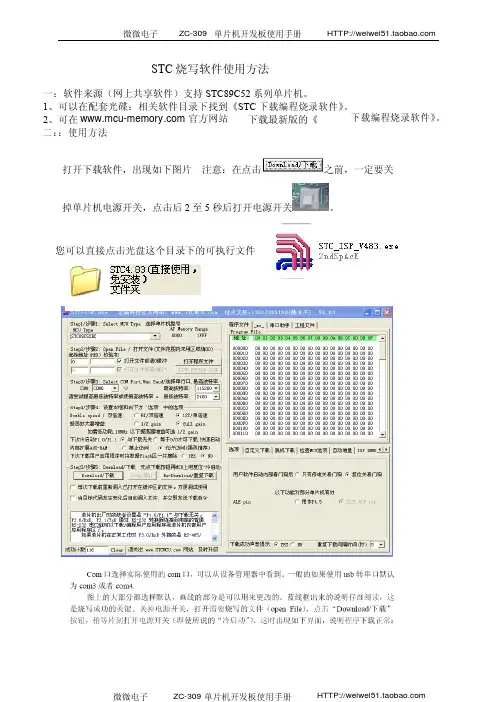
ZC-309可在 下载最新版的《下载编程烧录软件》。
STC 烧写软件使用方法一:软件来源(网上共享软件)支持STC89C52系列单片机。
1、可以在配套光碟:相关软件目录下找到《STC 下载编程烧录软件》。
2、二::使用方法打开下载软件,出现如下图片注意:在点击之前,一定要关掉单片机电源开关,点击后2至5秒后打开电源开关。
微微电子单片机开发板使用手册 官方网站您可以直接点击光盘这个目录下的可执行文件微微电子单片机开发板使用手册ZC-309一定要记注。
还没搞定呀,再看一次下面的说明。
下面我们讲解如何使用STC-ISP给单片机下载程序。
6.STC单片机下载软件的安装与使用3.1安装光盘软件目录下的stc_isp_3.1文件夹中的安装文件注意:有些用户无法正常安装此程序,这可能跟你的系统中原来安装的某些程序有冲突,你可以按照以下的方法来安装。
微微电子单片机开发板使用手册ZC-3091.打开光盘软件目录下的STC解压版将里面所有的以DLL和OCX为后缀名的文件复制到系统windows\system32下面.替换此目录下原来有的,但大小为0的文件.如果没有就直接复制那里.如果复制的时候说**文件正在被使用,那就把电脑重起一下再重新复制一次。
(如果你的系统没有显示后缀名,请先在文件夹选项中选中显示文件后缀名,这我就不教你了),如果还不能成功,那最后最绝的一招,重装系统。
如下图类似这样的文件即为DLL和OCX为后缀名的文件1.然后直接双击该目录下的STC-ISP V29Beta5可执行文件,如图:3.2安装完软件后,启动,首次设置时只需注意芯片的选择,在左上角下拉框中选择STC89C52RC,一般的台式机大多只有一个串口,所以COM栏就选择COM1,如果使用别的串口那就选择相应的串口号,其它全部使用默认,不明白时最好不要乱改,不然可能会把芯片锁死,以后就用不了了。
总体设置如下图:微微电子单片机开发板使用手册ZC-309注意:使用笔记本的用户如果笔记本没有串口,可直接使用外部的USB转串口线下载程序,插上USB线后计算机会发现新硬件,光盘软件目录下有USB转串口驱动程序,大家安装后查看设备管理器,看多了COM几,然后下载程序时在软件COM设置中选择相应的接口号即可。
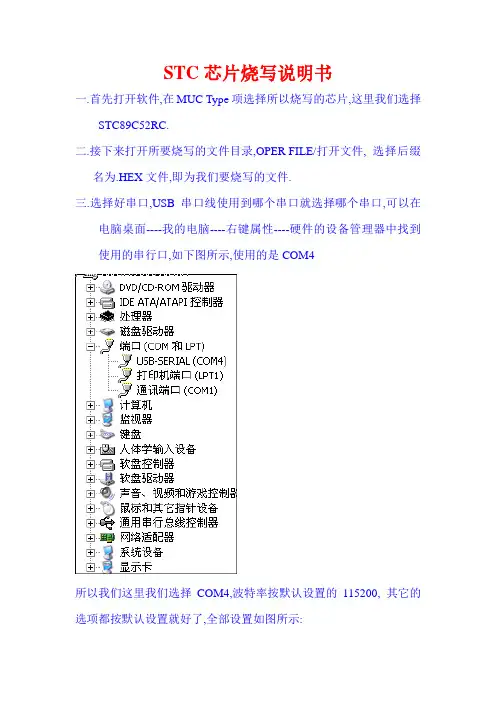
STC芯片烧写说明书
一.首先打开软件,在MUC Type项选择所以烧写的芯片,这里我们选择
STC89C52RC.
二.接下来打开所要烧写的文件目录,OPER FILE/打开文件, 选择后缀
名为.HEX文件,即为我们要烧写的文件.
三.选择好串口,USB串口线使用到哪个串口就选择哪个串口,可以在
电脑桌面----我的电脑----右键属性----硬件的设备管理器中找到使用的串行口,如下图所示,使用的是COM4
所以我们这里我们选择COM4,波特率按默认设置的115200, 其它的选项都按默认设置就好了,全部设置如图所示:
四.先关掉开发板电源,POWER开关为开发板的电源控制开关,此时电源指示灯灭,然后点击Download/下载,接着再按下开发板电源POWER开关接通电源,电源指示灯亮,开始链接,这时出现正在烧写程序的进程如图所示:。
STC单片程序烧写方法直接点击烧写软件 STC_ISP_V479可执行文件( (传感器)实验箱系统软件及驱动\STC手动下载\ STC_ISP_V479.exe)下面按图片一步一步来做第 1 步单片机型号首次设置时只需注意芯片的选择,在左上角下拉框中选择第 2 步打开文件点击软件界面上的 Open File 打开对话框,选择***.hex源码文件,选择好后点击 Open 。
第 3 步 COM 口一般的台式机大多只有一个串口,所以 COM 栏就选择 COM1,如果使用别的串口那就选择相应的串口号, USB 转串口线一般是 COM3。
看设备管理器处 COM 号是多少号,这里就用多少号。
打开电源开关,因为 STC 的单片机内有引导码,在上电的时候会与计算机自动通讯,检测是否要执行下载命令,所以要等点完下载命令后再给单片机上电,然后点击如下图的 Download/下载钮,接着按下实验板上电源给单片机上电。
若出现上述图片,则说明已经给单片机成功下载了程序,并且已经加密。
下载不成功的处理方法连接失败,请尝试以下操作:1.在单片机停电状态下,点下载按钮,再给单片机上电2.停止下载,重新选择 RS-232 串口, 接好电缆3.可能需要先将 P1.0/P1.1 短接到地(重点用这个方法,可以修好单片机)4.可能外部时钟未接5.因 PLCC、PQFP 转换座引线过长而引起时钟不振荡,请调整参数6.可能要升级电脑端的 STC ISP.exe 软件7.单片机上的晶振还在吗?8.若使用 USB 转 RS-232 串口线下载,可能会遇到不兼容的问题,可以购买兼容的 USB 转 RS-232 串口线9.若仍然不成功,可能 MCU/单片机内无 ISP 系统引导码,或 MCU 已损坏。
USB驱动安装方法USB 转串口模块,可以作为烧写器使用,也可以做串口通信使用。
安装 USB 驱动下面介绍 WindowdXP 下 USB 驱动的安装步骤:双击 (位置(传感器)实验箱系统软件及驱动\USB驱动程序\R340\HL-340.EXE), 会弹出驱动安装程序的界面,如下图所示:点“INSTALL”按纽,会弹出下图所示的对话框,说明驱动预安装成功:点“确定”按纽,并关闭驱动安装程序。
程序烧录说明范文程序烧录是指将已经编写好的程序通过相应的方法写入微控制器/微处理器芯片中,使其能够在硬件平台上运行。
在烧录过程中,需要将程序通过一些特定的工具或设备写入到目标芯片的存储空间中,以实现对芯片的控制。
程序烧录的目的是将程序固化到芯片中,使得芯片可以在没有外部存储器的情况下独立运行。
烧录过程中需要注意一些问题,下面将对程序烧录的详细步骤和注意事项进行介绍。
1.准备烧录工具:常见的烧录工具包括烧录器、编程器、仿真器等。
根据不同芯片的类型和接口要求,选择合适的烧录工具。
有些烧录工具需要连接到计算机上进行操作,而有些则可以独立工作。
3.连接烧录工具和目标芯片:将烧录工具连接到计算机或者目标芯片的接口上。
连接方式可以是USB、串口、JTAG等,不同芯片有不同的接口要求,需要根据具体情况进行选择。
4.指定目标芯片和烧录参数:在烧录软件中选择目标芯片的型号和烧录参数。
这些参数包括芯片的供电电压、时钟频率、存储区域分配等信息。
确保烧录参数与目标芯片的规格要求一致,避免烧录失败或者损坏芯片。
5.导入程序文件:将编写好的程序文件导入到烧录软件中。
程序文件可以是可执行文件、二进制文件、HEX文件等。
确保程序文件的正确性和完整性,以免烧录后程序无法运行或者出现异常。
6.擦除目标芯片:在烧录之前,需要清空芯片中的存储空间,以确保新的程序能够完整地写入。
烧录软件一般提供擦除操作,选择擦除芯片或者指定需要擦除的存储区域。
7.开始烧录:在确认没有问题之后,点击烧录软件中的烧录按钮,开始进行烧录操作。
烧录过程可能需要一定的时间,具体时间取决于程序的大小和烧录器的速度。
8.验证烧录结果:烧录完成后,烧录软件会自动进行烧录结果的验证。
验证过程包括读取芯片中的程序数据,并与原始文件进行比对,以确保烧录的正确性。
9.测试程序功能:在烧录完成并验证通过后,可以将目标芯片连接到相应的硬件平台并进行功能测试。
确保烧录的程序在硬件上能够正常运行,并满足预期的功能需求。
stc单片机烧录时序【实用版】目录1.STC 单片机的概述2.STC 单片机烧录时序的定义和重要性3.STC 单片机烧录时序的具体内容4.烧录时序对 STC 单片机性能的影响5.如何优化 STC 单片机烧录时序正文一、STC 单片机的概述STC 单片机是我国自主研发的一款高性能、低功耗的单片机,广泛应用于各种嵌入式系统中。
STC 单片机系列众多,可满足不同应用场景的需求,其优越的性能和稳定性得到了广大开发者的认可。
二、STC 单片机烧录时序的定义和重要性烧录时序是指在烧录程序到 STC 单片机时,各个操作的时间顺序。
烧录时序对于保证程序的正确烧录至关重要,因为错误的时序可能会导致程序烧录失败或者单片机损坏。
三、STC 单片机烧录时序的具体内容STC 单片机的烧录时序主要包括以下几个步骤:1.复位:在烧录开始前,需要对单片机进行复位操作,使其处于待烧录状态。
2.程序下载:将编译好的程序下载到 STC 单片机中。
3.校验:在下载完成后,需要对下载的程序进行校验,以确保程序的正确性。
4.烧录确认:校验无误后,进行烧录确认,使程序永久保存在单片机中。
四、烧录时序对 STC 单片机性能的影响烧录时序的正确性直接影响到 STC 单片机的性能。
如果烧录时序错误,可能会导致以下问题:1.程序运行错误:错误的时序可能导致程序运行不稳定,出现错误或崩溃。
2.单片机损坏:严重错误的时序可能导致单片机无法正常工作,甚至损坏。
五、如何优化 STC 单片机烧录时序为了保证 STC 单片机的性能,需要优化烧录时序。
可以从以下几个方面进行优化:1.选择合适的下载器:使用性能稳定、支持高速下载的下载器,可以提高烧录效率。
2.优化程序代码:通过减少程序中的冗余操作,提高程序的执行效率,从而减少烧录时间。
3.合理设置烧录参数:根据实际需求,合理设置烧录选项,如下载速度、校验方式等,以提高烧录效率。
总之,STC 单片机的烧录时序对于保证程序的正确烧录和单片机的性能具有重要意义。
不能用keil作下载,它应该只是一个程序编辑和调试用的吧,用keil生成hex 文件。
下载时用专门的下载软件找到生成的那个hex文件就可以下载了。
,有专门的单片机烧写软件的。
那个软件的名字叫STC-ISP V391(你可以下载个更高版本的)的,你的开发板里面应该自带下载软件的啊!如果你用的下载下是USB转串口的线的话,你需要安装一个USB转串口驱动才能下载程序。
网上搜一下就可以了。
如果有光盘的话就在光盘里面找,里面肯定有的。
如何将程序代码烧录进STC单片机先安装<STC单片机编程工具>软件到计算机中,然后进行下面的操作。
以下是烧录程序的主要界面。
烧录过程非常简单,操作也非常简单。
图中红色的五个大数字就表示了整个过程。
简简单单的五步就可以了(实际上只需4步)。
启动本烧录程序后,第一步就是选择烧录器件。
本烧录软件支持STC全系列的51单片机芯片,因此,第一步必须选择相对应的型号。
由于本实验板选用的单片机芯片就是本烧录软件首次启动默认的型号,所以,本项一般都不需要选择。
另外,“AP Memory”是指该芯片的内存大小和起止地址,根据器件型号自动更改,不必理会。
选择了器件型号,第二步就应该选择将要被烧录的HEX机器码文件。
HEX文件由单片机开发环境输入、编辑代码,最后编绎产生。
至于如何产生HEX文件,很多资料也都有介绍,本板光盘中有详细的说明,并且提供了多套开发软件(每套都能用)。
通过对照自学完全可以很快掌握操作。
并且,本实验板光盘也提供了多种单片机开发环境供大家学习研究。
本光盘中提供了一些例子程序,大家可以点“open file”按钮,弹出以下窗口(源程序也有,但这里不显示),先选择一些例子程序烧录实验。
选好了文件后,大家可以发现“文件校验和”中的数据发生了变化,大家可以通过留意这个数据是否变化来确定打开文件是否成功,或者文件刷新是否有更改。
当然,文件打开后,会显示在右边的数据区,大家也可以观查右边数据区是否有更改。
STC89C52单片机各方面的性能都兼容AT89S52,并且具备更多的功能,特别是具备ISP 在线下载程序功能,结合我们517开发的实验开发板,可以很好地进行编程实验,单片机初学者可以不用购买昂贵的编程器就能学习单片机技术。
首先安装运行光盘里附带的stc 下载软件
使用方法:
先关闭实验板电源
1。
将串口线连接好,
2。
在编程软件界面中选择对应的单片机芯片型号,如STC89C52RC 3。
点击“OPEN FILE”选择合适的烧写文件,例如H:\TEST.HEX
5。
点击“下载”按钮,然后接通单片机实验板的电源
6。
3秒左右,就能完成程序下载,并运行。
STC 学习板程序烧录说明详细讲解
以下是烧录程序的主要界面。
烧录过程非常简单,操作也非常简单。
图中红色的五个大数字就表示了整个过程。
简简单单的五步就可以了(实际上只需4 步)。
启动本烧录程序后,第一步就是选择烧录器件。
本烧录软件支持STC 全系列的51 单片机芯片,因此,第一步必须选择相对应的型号。
由于本实验板选用的单片机芯片就是本烧录软件首次启动默认的型号,所以,本项一般都不需要选择。
另外,AP Memory 是指该芯片的内存大小和起止地址,根据器件型号自动更改,不必理会。
字串2
选择了器件型号,第二步就应该选择将要被烧录的HEX 机器码文件。
HEX 文件由单片机开发环境输入、编辑代码,最后编绎产生。
至于如何产生HEX 文件,很多资料也都有介绍,本板STC光盘中有详细的说明,并且提供了多套开发软件(每套都能用)。
通过对照自学完全可以很快掌握操作。
并且,本实验板光盘也提供了多种单片机开发环境供大家。